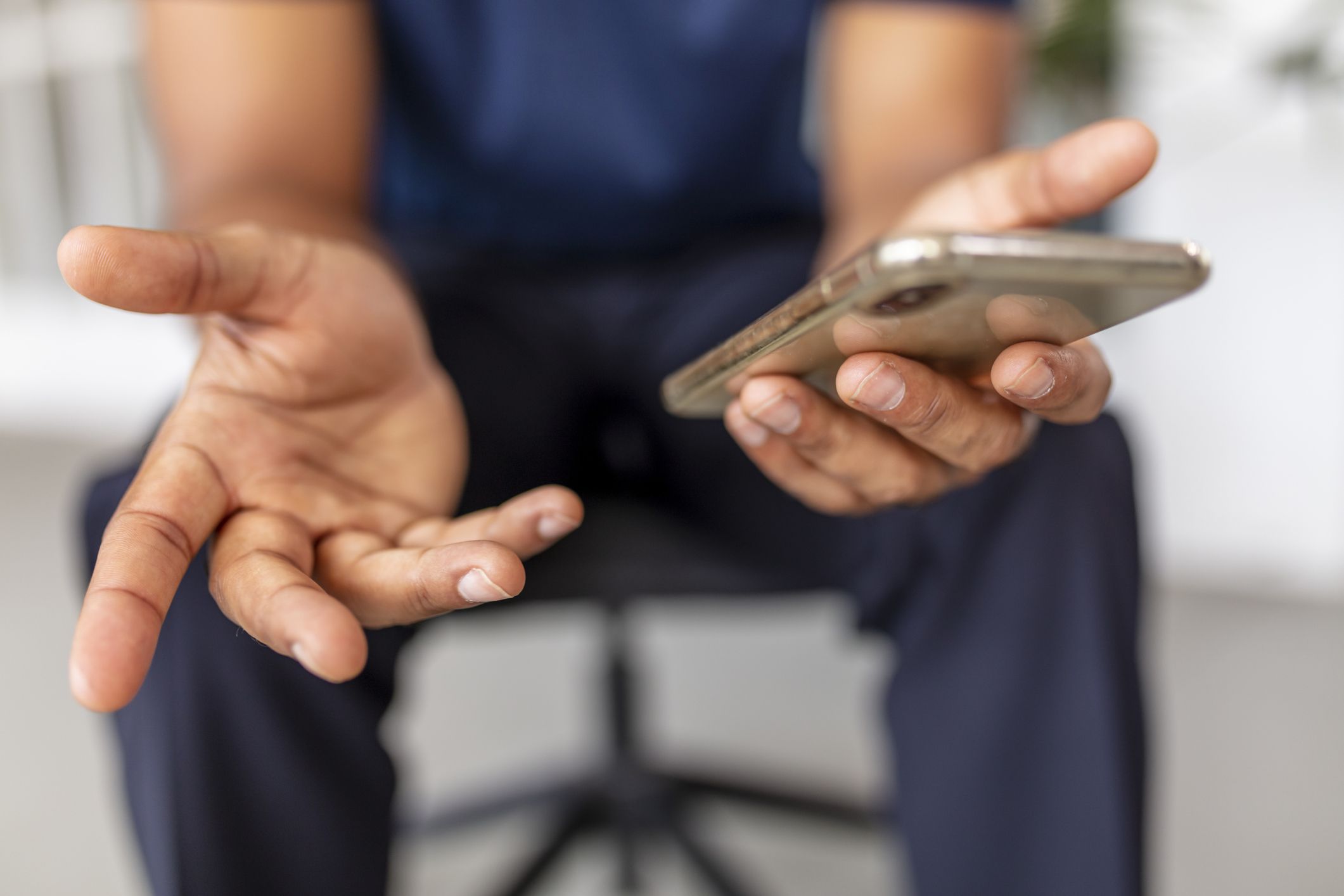Mitä tietää
- Mene toimielimet † Esteettömyys † Kosketus † AssistiveTouch ja siirrä liukusäädin kohtaan päällä†
- Ruudulle ilmestyy virtuaalinen kotipainike. Avaa valikko napauttamalla kuvaketta.
Tässä artikkelissa kerrotaan, kuinka AssistiveTouch-painike lisätään iPhoneen, jossa on iOS 12 tai uudempi, ja kuinka AssistiveTouch-toimintoa käytetään. Nämä vinkit koskevat kuitenkin kaikkia iPhone-puhelimia, eivät vain iPhoneja, joissa on Home-painike. Tämä tarkoittaa, että ne toimivat iPhone X:n ja uudempien kanssa, vaikka näissä malleissa ei ole Koti-painiketta.
Kotipainikkeen laittaminen iPhonen näytölle AssistiveTouchilla
Noudata näitä ohjeita lisätäksesi Koti-painikkeen iPhonen näyttöön ottamalla AssistiveTouch käyttöön:
-
iOS 13:ssa ja sitä uudemmissa versioissa napauta toimielimet † Esteettömyys† Jos käytät iOS 12:ta, siirry osoitteeseen toimielimet † Kenraali † Esteettömyys†
-
Mene Kosketus † AssistiveTouch löytääksesi painikkeen sen käyttöön ottamiseksi. Jos käytät iOS 12:ta, napauta AssistiveTouch -lta Esteettömyys näyttö.
-
Siirrä AssistiveTouch-näytön liukusäädin päälle/vihreäksi.
-
Uusi pyöreä kuvake ilmestyy näytölle. Se on uusi virtuaalinen kotipainike näytöllä.
Kuinka käyttää AssistiveTouchia iPhonessa
Kun AssistiveTouch touch on käytössä, voit käyttää sitä seuraavasti. Kuvakkeen napauttaminen tuo esiin valikon, jossa on seuraavat vaihtoehdot:
- ilmoituksia† Tarjoaa nopean pääsyn ilmoituskeskukseen.
- Muutettu† Näin voit käyttää luomiasi mukautettuja pikakuvakkeita tai toimintoja.
- Laite: Tarjoaa pääsyn yhdellä kosketuksella usein käytettyihin toimintoihin, kuten puhelimen lukitsemiseen, äänenvoimakkuuden lisäämiseen ja vähentämiseen, mykistykseen ja muihin.
- Siri: Käynnistää Sirin (suuri yllätys, eikö?).
- Ohjauskeskus: paljastaa ohjauskeskuksen (toinen yllätys).
- Koti: Vastaa Koti-painikkeen napsauttamista. Kuten fyysinen aloituspainike, voit myös kaksoisnapauttaa sitä.
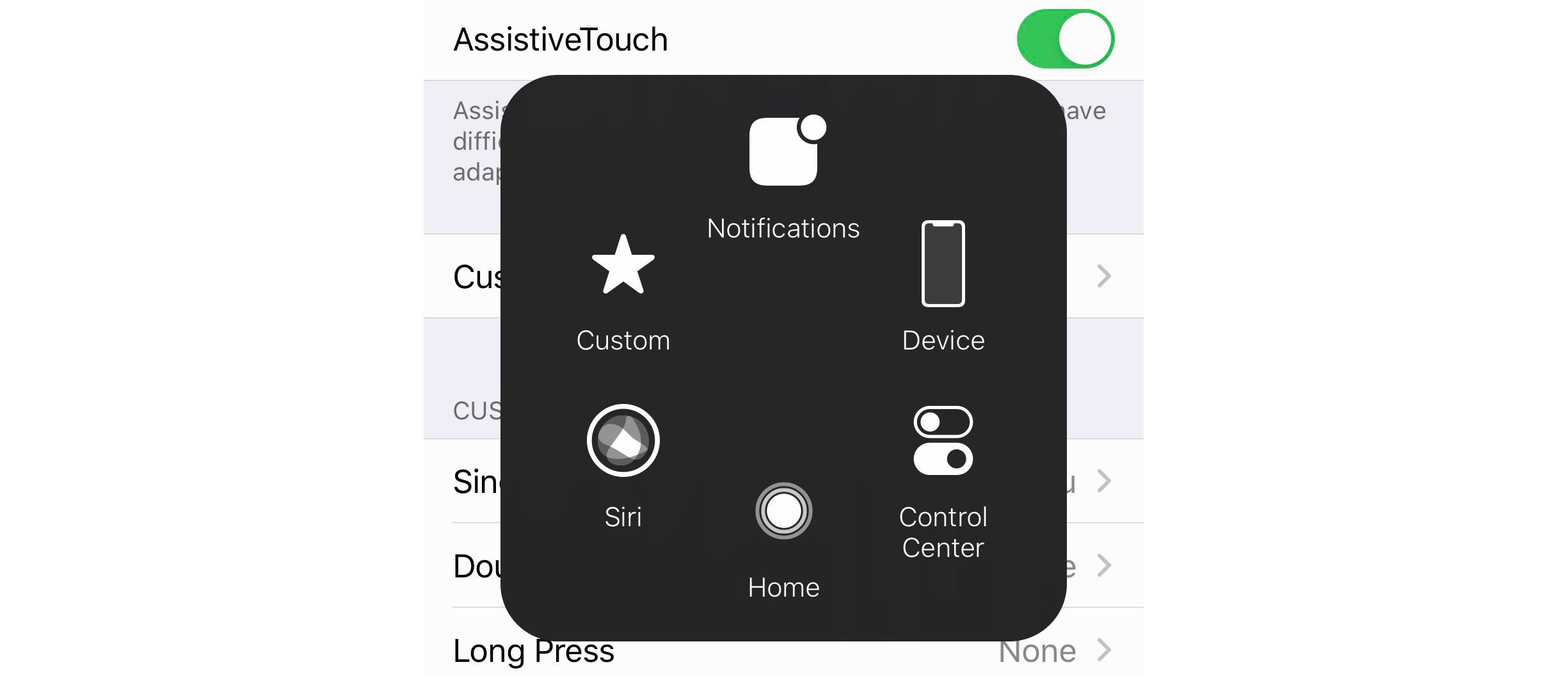
Kun valitset jonkin näistä vaihtoehdoista, voit palata takaisin napauttamalla ikkunan keskellä olevaa paluunuolta. Vedä ja pudota AssistiveTouch-kuvake liikkuaksesi näytöllä sinulle mukavimpaan tai hyödyllisimpään asentoon.
Mukauta AssistiveTouch iPhonessa
Haluatko muuttaa toimintoja, jotka käynnistyvät, kun napautat tai kaksoisnapautat Koti-painiketta AssistiveTouch-näytössä? Sinä pystyt. Noudata vain näitä ohjeita:
-
Siirry iOS 13:ssa ja uudemmissa versioissa osoitteeseen toimielimet † Esteettömyys † Kosketus † AssistiveTouch† Siirry iOS 12:ssa kohtaan toimielimet † Kenraali † Esteettömyys † AssistiveTouch†
-
Voit hallita mitä tapahtuu a Yksi napautus† kaksoisnapautatai Pitkä painallus† Napauta sen toiminnon valikkoa, jota haluat säätää.
-
Valitse haluamasi toiminto käytettävissä olevasta luettelosta.
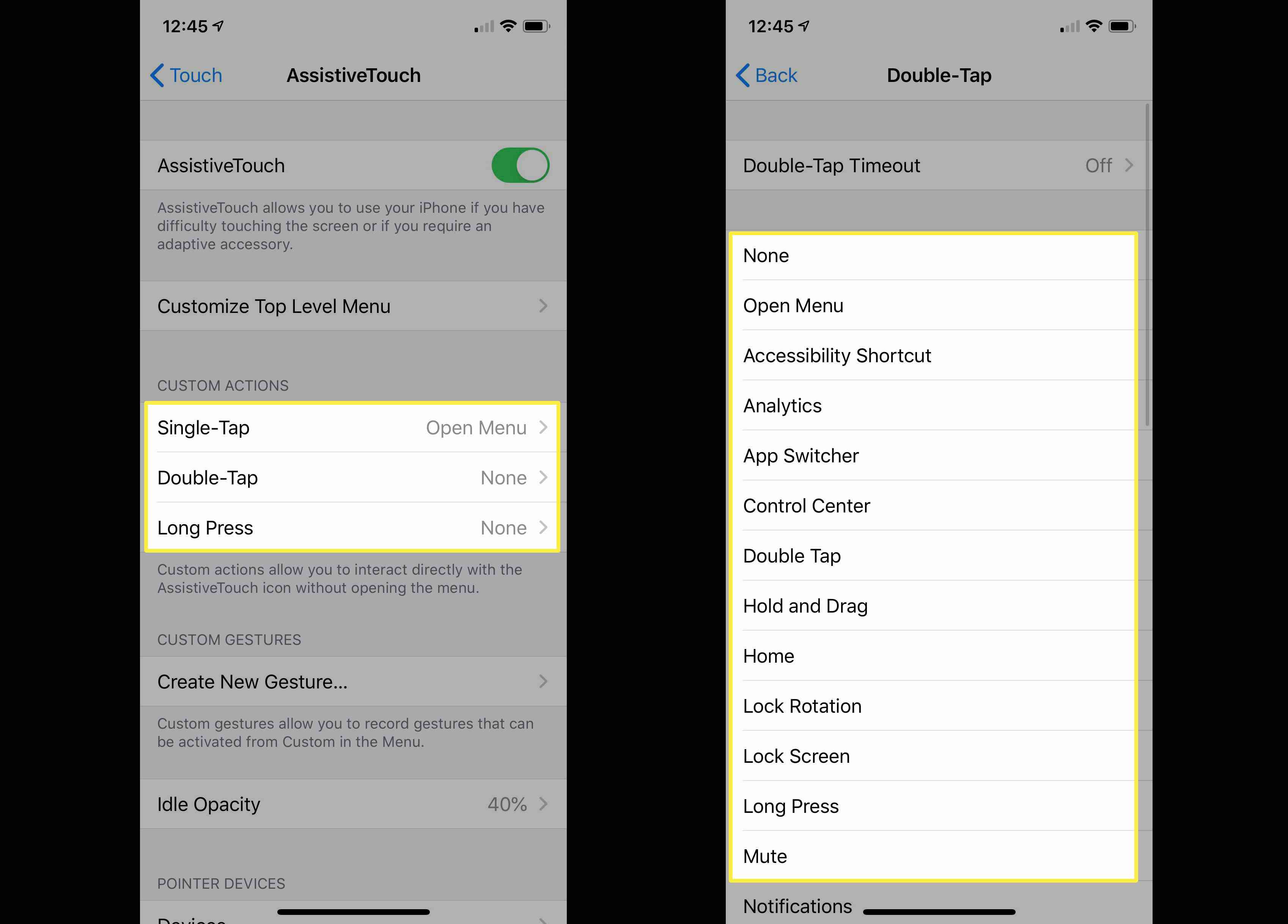
-
Edessä kaksoisnapauta ja Pitkä painallus, voit myös määrittää ajan, joka kuluu toiminnon aikakatkaisuun. Järjestä tämä Kaksoisnapauta aikakatkaisu ja Pitkä painallus valikot ts.
Voit myös tehdä virtuaalisesta kotipainikkeesta enemmän tai vähemmän läpinäkymättömän, kun sitä ei käytetä. Lehdistö Ei-aktiivinen kattavuus ja siirrä liukusäädin haluttuun läpinäkyvyyteen.
Kuinka poistaa AssistiveTouch käytöstä iPhonessa
Etkö enää halua näytön kotipainiketta? Poista AssistiveTouch käytöstä seuraavasti:
-
iOS 13:ssa ja sitä uudemmissa versioissa napauta toimielimet † Esteettömyys † Kosketus † AssistiveTouch† Jos käytät iOS 12:ta, siirry osoitteeseen toimielimet † Kenraali † Esteettömyys † AssistiveTouch†
-
Siirrä AssistiveTouch liukusäädin off/valkoiseksi.
Mikä on AssistiveTouch?
AssistiveTouch asettaa virtuaalisen kotipainikkeen iPhonesi näytölle. Tämän virtuaalisen aloitusnäyttöpainikkeen avulla voit suorittaa samat toiminnot kuin painamalla aloituspainiketta, mutta napauttamalla sen sijaan kuvaketta näytöllä. Se sisältää myös pikakuvakkeet yleisiin tehtäviin, joihin liittyy Koti-painike, ja voit mukauttaa pikakuvakkeita, jotka aktivoituvat napauttamalla niitä. AssistiveTouch suunniteltiin alun perin ihmisille, joiden fyysiset olosuhteet vaikeuttavat painikkeen painamista. Siitä lähtien sitä on käytetty myös kiertotapana rikkinäisten Koti-painikkeiden kohdalla (se voi esimerkiksi auttaa korjaamaan iPhonen, joka ei sammu), ihmiset, jotka pelkäävät Koti-painikkeen kuluvan, jos he myös napsauttavat sitä. paljon (se ei muuten pidä paikkaansa) ja niiltä, jotka pitävät ominaisuuden mukavuudesta.